Come resettare Huawei
By Luca
Gli smartphone Android iniziano a perdere di performance col passare del tempo perché magari si riempiono di parecchi file e/o applicazioni o semplicemente perché sono infetti da un virus o da un malware. Se state cercando una guida che vi spieghi nel dettaglio come resettare Huawei (se disponete di un dispositivo dell’azienda cinese), allora siete capitati in quella giusta.
Si tratta di una procedura parecchio noiosa in quanto alcune soluzioni prevedono la cancellazione totale di dati, applicazioni e impostazioni che bisogna nuovamente ripristinare dopo la prima configurazione iniziale. Non perdiamo altro tempo e scopriamo subito come fare.
Indice dei contenuti
- Cosa fare prima di scegliere il reset
- Come resettare Huawei tramite procedura standard
- Come resettare Huawei tramite recovery mode (hard reset)
Cosa fare prima di effettuare il reset
Prima di riportarvi le soluzioni per ripristinare il vostro smartphone o tablet Huawei, è necessario effettuare un backup di tutti i dati. È possibile fare ciò utilizzando i vari servizi offerti da Google che permettono di sincronizzare gli eventi del calendario, i dati delle applicazioni, i dati di Google Fit, i contatti, i caricamenti effettuati su Google+, salvare la cronologia di navigazione di Chrome e molto altro ancora. Per quanto riguarda foto e video, è possibile utilizzare Google Foto (se non avete l’app potete scaricarla dal Google Play Store).
Su PC Windows, invece, potete affidarvi a HiSuite, un programma messo a disposizione direttamente da Huawei che permette di archiviare offline foto, video, messaggi e altri file, presenti sul dispositivo, sul computer collegando semplicemente lo smartphone attraverso il cavo originale. Nel caso in cui riscontraste problemi nella connessione, assicuratevi di aver attivato le opzioni sviluppatore. Se disponete di un Mac, invece, potete sfruttare il programma Trasferimento File Android (conosciuto anche come Android File Transfer).
Come detto ad inizio articolo, gli errori o i blocchi che si presentano su un device Android potrebbero essere causati da un’infezione proveniente da virus o malware. Per questo vi consigliamo di effettuare una scansione completa prima di portare alle condizioni di fabbrica il dispositivo utilizzando uno dei migliori antivirus per Android presenti sul mercato.
Ad esempio, potete utilizzare applicazioni come Avast Mobile Security & Antivirus 2018, Mcafee Mobile Security, Bitdefender Mobile Security & Antivirus, Kaspersky Mobile Antivirus o Malwarebytes. Se non avete risolto, allora in questo caso continuate a leggere la guida per scoprire come formattare uno smartphone Huawei.
Come resettare Huawei tramite procedura standard
Per portare il vostro dispositivo Android alle condizioni di fabbrica, vi basta utilizzare l’apposita funzione presente nelle Impostazioni. Vediamo nel dettaglio come sfruttarla:
- Aprite l’app Impostazioni tappando sull’icona a forma di ingranaggio e scegliete Impostazioni avanzate.
- Nel nuovo menu pigiate su Backup e ripristino e poi su Ripristino dati di fabbrica presente alla fine.
- A questo punto, per resettare il vostro Huawei senza perdere i dati, potete scegliere se cancellare tutto il contenuto presente nella memoria interna oppure mantenerlo. In base alla vostra scelta, spuntate o meno su Cancella archivio interno.
- Completate la procedura premendo su Ripristina telefono, inserite il PIN di sblocco, premete su Avanti e poi per ultimo Ripristina telefono e attendete che la procedura di reset venga ultimata.
- Al successivo riavvio, seguite la procedura guidata di configurazione iniziale e ripristinate i dati precedenti dal backup utilizzando il software HiSuite (cliccando su Restore) oppure il vostro account Google.
Come resettare Huawei tramite recovery mode (hard reset)
Nel caso in cui voleste sapere come resettare uno smartphone Huawei da spento poiché avete tra le mani un terminale che non ne vuole sapere di avviarsi, allora potete affidarvi alla modalità Recovery, accessibile attraverso la pressione di una specifica combinazione di tasti. Per chi non lo sapesse, Recovery è un software che si avvia prima del sistema operativo vero e proprio e consente di modificare alcune impostazioni senza accedere direttamente all’OS di Google.
Vediamo come procedere:
- Se cercate un metodo che vi indichi come resettare uno smartphone Huawei bloccato, allora, per accedere alla Recovery mode, è necessario tenere premuto i tasti Volume+ e Power fino a quando non si avvia e compare il menu del software.
- Nel caso in cui riusciste, invece, a spegnere il device oppure è già spento di suo, allora vi basta tenere premuto i tasti Volume+ e Power e attendete che compaia il menu della modalità Recovery.
- Per procedere al ripristino completo del dispositivo Huawei, utilizzate il bilanciere del volume per spostarvi nel menu. Selezionate Wipe data/Factory reset e poi Yes per confermare la procedura di reset.
- Al termine del procedimento, premete con il pulsante di accensione su Reboot system now in modo da riavviare il dispositivo.
- Al riavvio successivo dello smartphone, effettuate la normale configurazione iniziale di Android che permette di ripristinare i dati tramite l’account Google. In alternativa, sfruttate sempre il programma HiSuite collegando il terminale al PC.
Altri articoli utili
Huawei è sicuramente una delle aziende più famose nella produzione di smartphone e tablet Android. Negli ultimi mesi abbiamo dedicato tantissimi articoli al brand cinese, alcuni di questi li trovate linkati qui sotto:

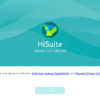
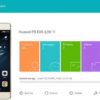










Se vuoi sostenerci, puoi farlo acquistando qualsiasi cosa dai diversi link di affiliazione che abbiamo nel nostro sito o partendo da qui oppure alcune di queste distribuzioni GNU/Linux che sono disponibili sul nostro negozio online, quelle mancanti possono essere comunque richieste, e su cui trovi anche PC, NAS e il ns ServerOne. Se ti senti generoso, puoi anche donarmi solo 1€ o più se vuoi con PayPal e aiutarmi a continuare a pubblicare più contenuti come questo. Grazie!
Hai dubbi o problemi? Ti aiutiamo noi!
Se vuoi rimanere sempre aggiornato, iscriviti al nostro canale Telegram.Se vuoi ricevere supporto per qualsiasi dubbio o problema, iscriviti alla nostra community Facebook o gruppo Telegram.
Cosa ne pensi? Fateci sapere i vostri pensieri nei commenti qui sotto.
Ti piace quello che leggi? Per favore condividilo con gli altri.




























